Ваш профиль не может быть правильно открыт в Google Chrome
Google Chrome используется многими в качестве браузера по умолчанию, потому что он быстрый и быстро загружается. Хотя иногда он запускается немедленно, вы можете обнаружить, что он отображает следующее сообщение об ошибке:
Your profile could not be opened correctly in Google Chrome, Some features may be unavailable. Please check that the profile exists and you have permission to read and write its contents.
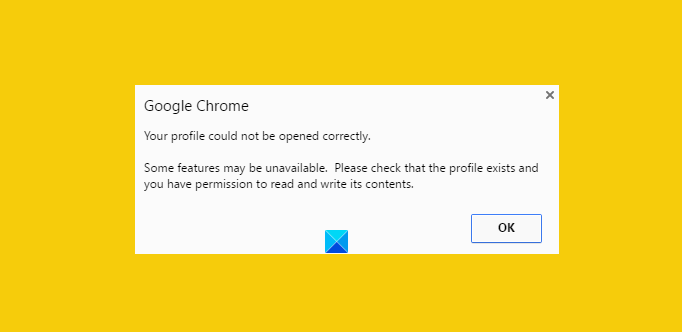
Это может раздражать, особенно если вам требуется, чтобы браузер отображался немедленно. Поврежденный файл истории можно рассматривать как основной источник получения этого сообщения об ошибке. Но что такое поврежденный файл истории? Что ж, поврежденный файл истории — это файл, в котором хранятся записи о старых посещенных веб-сайтах. Эта запись в основном хранится в файле с именем WEB DATA file. Итак, вам нужно сначала полностью удалить файлы веб-данных из каталогов веб-браузера Google Chrome(Google Chrome Web Browser) . Однако перед этим необходимо сделать резервную копию всех ваших ценных данных, потому что файлы веб-данных содержат всю ценную информацию, такую как ваши пароли, закладки, расширения Chrome и т. д.(Chrome)
Ваш профиль не может быть правильно открыт в Google Chrome
1] Удалить(Delete) файлы веб-данных из Chrome
Закройте Google Chrome.
Найдите файл веб-данных, используя этот путь
C:\Users\home\AppData\Local\Google\Chrome\User Data\Default
Если нашли, удалите файл и перезапустите браузер
Надеюсь, проблема должна быть устранена. Кроме того, убедитесь, что в вашей компьютерной системе включена опция отображения скрытых файлов, пока вы следите за процессом. Не(Don) знаете, как это сделать? Не волнуйтесь! Выполните шаги, указанные ниже.
- Открыть проводник
- Нажмите(Click) «Организовать» и выберите « Папка(Folder) и поиск».
- Найдите вкладку «Вид» и меню « Файлы(Files) и папки».
- Установите флажок «Показывать скрытые файлы, папки и диски».
2] Создайте(Create) новый профиль, скопировав данные из старого профиля.
Здесь вместо полного удаления «Веб-данных» вы включаете большую часть полезных данных из старого профиля в новый профиль, копируя их туда.
Для этого переименуйте папку по умолчанию в(Default)
C:\Users\<username>\AppData\Local\Google\Chrome\User Data\Default\
к слову по вашему выбору сказать, Temporary .
Затем создайте новую папку и назовите ее «по умолчанию».
Затем скопируйте указанные ниже файлы/папки из исходной папки по умолчанию(Default) (в настоящее время называемой временной) в новую папку по умолчанию(Default) один за другим.
После каждого шага попробуйте открыть браузер и посмотреть, сохраняется ли проблема. В какой-то момент вы получите это; скорее всего, для последнего скопированного объекта.
3] Удалить(Delete) существующего пользователя и создать нового
- В этом методе вы просто удаляете существующего пользователя и создаете нового. Действие удаляет все ваши данные, связанные с учетной записью. Как это сделать?
- Предполагая, что вы используете Google Chrome , щелкните значок гаечного ключа и перейдите в « Settings/Options » .
- Затем выберите личные вещи > Пользователи и, наконец, нажмите кнопку «Удалить», когда найдете.
- Теперь добавьте нового пользователя. Вот и все!
Если ничего не помогает, возможно, вам нужно сбросить настройки браузера Chrome(reset the Chrome browser) .
Надеюсь, поможет!
Вас также может заинтересовать, как исправить зависание или сбой Google Chrome .(Google Chrome Freezing or Crashing)(How to fix Google Chrome Freezing or Crashing may also interest you.)
Related posts
Google Chrome не отвечает, Relaunch сейчас?
Как исправить ошибки File Download на Google Chrome browser
Как изменить Default Print Settings в Google Chrome
Как Destroy Profile на Browser Close в Google Chrome
Anna Assistant - идеальный voice assistant для Google Chrome
Tab Manager Расширения для повышения производительности в Google Chrome
Fix ERR_SSL_PROTOCOL_ERROR на Google Chrome
Google Chrome Проблемы и проблемы с Windows 10
Fix ERR_SPDY_PROTOCOL_ERROR error в Google Chrome
Google Chrome Открытие автоматически, когда ПК сапоги
Google Chrome замерзает или разбивается на компьютер Windows 10
Great Suspender автоматически приостановит вкладки на Google Chrome
Video Speed Controller для Mozilla Firefox and Google Chrome
Ваши часы впереди или ваши часы за ошибкой на Google Chrome
Как включить новый Material Design UI для Google Chrome browser
Как исправить AW, Snap! error message в Google Chrome browser
Google Chrome ждет кеша - что мне делать!?
Как изменить размер шрифта по умолчанию в Google Chrome browser
Fix Downloading Proxy Script error в Google Chrome
Как отключить или включить Dark Mode в Google Chrome на Windows 10
